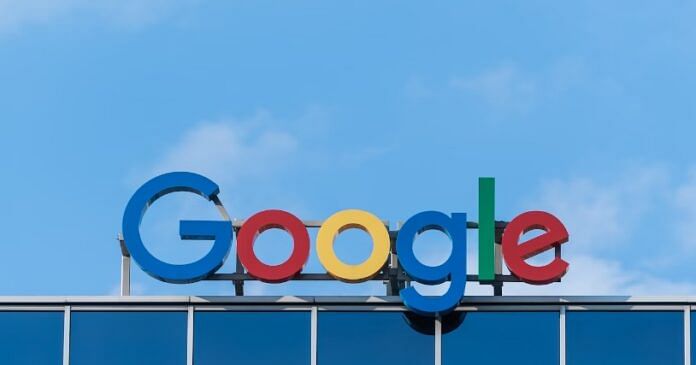TechDaily.id – Tips mengatasi pesan out o memory di Google Chrome perlu diketahui pengguna internet. Mengingat, siapa pun bisa terkena masalah ini.
Google Chrome dikenal sebagai pemakan memori berat pada komputer desktop, terutama pada perangkat Mac besutan dari Apple.
Meskipun Google telah mengambil banyak langkah untuk memperbaiki situasi ini selama bertahun-tahun, masih banyak kesempatan untuk mengalami kesalahan “out of memory” dengan browser web ini. Berikut adalah langkah-langkah yang dapat Anda lakukan ketika pesan kesalahan itu muncul.
Tips Mengatasi Kesalahan Out of Memory di Google Chrome
- Refresh Tab yang Terkena
Jika komputer Anda memiliki jumlah RAM yang mencukupi, kesalahan ini seringkali hanya kejadian yang bisa diperbaiki dengan me-refresh tab yang terkena, tanpa tindakan tambahan. Jika Anda sedang memasukkan data, sebagian atau seluruhnya mungkin akan dipertahankan. Selalu buat cadangan untuk tulisan panjang di aplikasi seperti Notepad.
- Tutup Tab yang Tidak Perlu dan Refresh yang Bermasalah
Satu tab Chrome dapat mengonsumsi ratusan megabita RAM, jadi jika Anda tidak menyentuh tab selama beberapa jam atau beberapa hari, sebaiknya tutup.
Jika Anda benar-benar perlu kembali ke suatu halaman web nanti, tandai atau tambahkan ke Daftar Baca Anda. Ini mungkin kesempatan yang baik untuk mengirim materi ke Kindle atau tablet lain yang Anda gunakan untuk membaca.
- Pastikan Memory Saver Diaktifkan
Ini adalah tambahan relatif baru di Chrome yang secara otomatis membebaskan RAM dari tab yang tidak digunakan dalam waktu yang lama. Fitur ini mungkin sudah aktif, tetapi Anda dapat memeriksanya dengan mengklik menu titik-tiga dan pergi ke Pengaturan > Kinerja.
Opsional, Anda dapat menentukan situs web yang akan tetap aktif jika terbuka, seperti Gmail, Spotify, atau dasbor web perusahaan Anda.
- Periksa pembaruan Chrome
Google sering memperbarui browser-nya, kadang-kadang beberapa kali sebulan. Ini biasanya untuk perbaikan bug dan keamanan. Namun, terkadang mereka melakukan optimalisasi yang meningkatkan penggunaan memori. Anda dapat memperbarui versi desktop Chrome dengan mengklik menu titik-tiga dan pergi ke Pengaturan > Tentang Chrome.
- Bersihkan Cache Chrome
Chrome menyimpan banyak data halaman yang baru digunakan agar situs-situs dapat dimuat lebih cepat. Meskipun ini seharusnya tidak menyebabkan kesalahan “out of memory,” yang biasanya terkait dengan RAM bukan ruang penyimpanan, sebaiknya periksa masalah cache sebelum mencoba langkah pemecahan masalah yang lebih rumit. Pertama, klik menu titik-tiga dan pergi ke Pengaturan > Bersihkan data penjelajahan. Pastikan hanya “Gambar dan file yang disimpan di cache” yang dicentang, lalu klik Bersihkan data.
- Hapus Ekstensi yang Tidak Terpakai
Ekstensi adalah bagian sentral dari pengalaman Chrome, tapi beberapa mungkin lebih menuntut daripada yang lain, dan mudah untuk menumpuk berbagai ekstensi yang tidak lagi digunakan.
Anda dapat menghapus ekstensi dengan mengklik menu titik-tiga, memilih Ekstensi, lalu mengklik Hapus di samping yang tidak relevan.
- Restart Chrome
Mungkin ada gangguan sementara dengan browser yang akan diselesaikan dengan me-restart. Jangan terlalu berharap, tetapi layak dicoba. Dengan mengikuti langkah-langkah ini, Anda dapat mengatasi masalah “out of memory” di Chrome tanpa harus membeli lebih banyak RAM atau komputer baru.